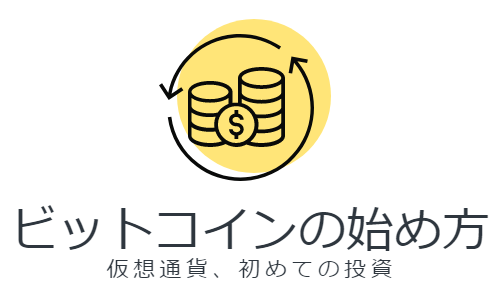ログインと執筆の下準備
別途お知らせしてますURLへアクセス頂き、ユーザー名・パスワードを入力してログインします。
ログインすると左側に黒い帯(メニュー)があり、上から順に
- ダッシュボード
- 投稿
- メディア
- コメント
- …
と続いていると思います。
「投稿」をクリック
クリックすると既に投稿されてる記事一覧が表示されますが、自分で書いた記事でないと編集は出来ません。
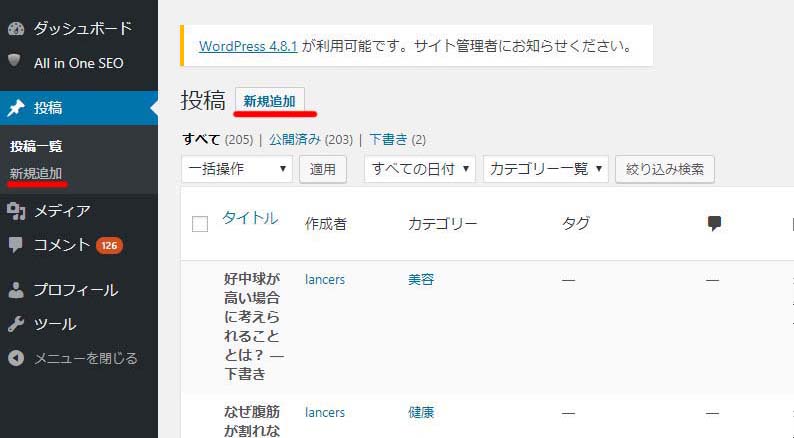
メニュー「投稿」の中、投稿一覧の下、新規追加をクリック
新規投稿画面になります。
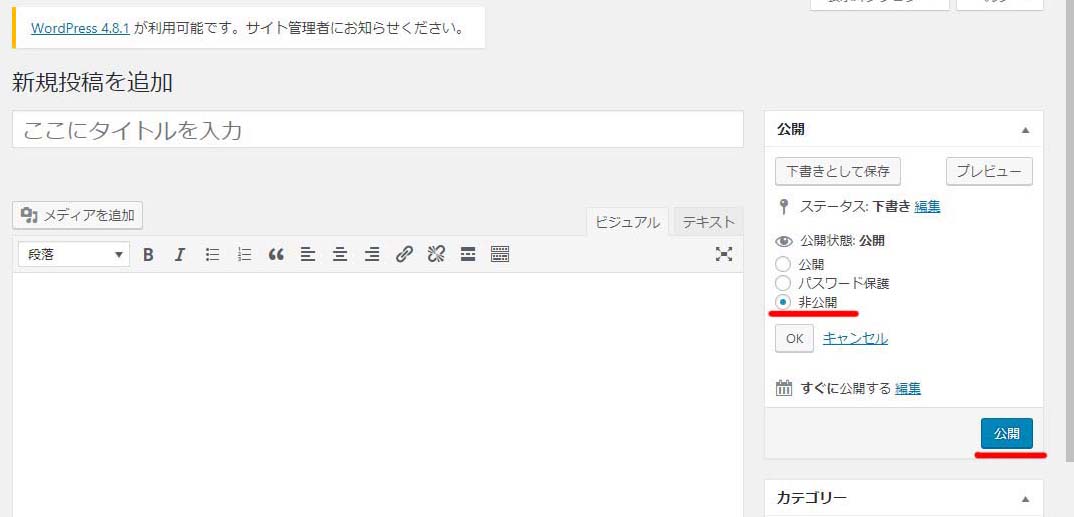
※重要 記事の非公開設定
画面右側に、公開という枠があります。そこの「公開」枠の中に
- 公開状態:公開 編集
とあります。
公開状態:公開の右の編集をクリック。
非公開にチェックを入れて、Okを押します。
そして、そのすぐ下の更新という青いボタンを押します。
これで非公開設定が完了しました。
注意しましょう
新しい記事を作成する時、毎回最初にする作業ですが、タイトルも内容も白紙の状態では、非公開設定をしても保存されません。
タイトルを決める → 非公開設定にする → 記事執筆を開始する
という流れが好ましいでしょう。
※非公開にすると、その記事がサイトに表示されてしまう事がなくなるので、操作を誤って失敗する事を防げます。
※記事の納品は非公開の状態のまま納品して頂きますが、私はほぼ毎日新規記事を確認していってるので、勝手に公開されていた場合は、そのままにして下さい。
似たような設定方法で「下書きとして保存」がありますが、うっかり公開ボタンを押すと記事が公開されてしまうので、非推奨としています。
ワードプレスの使い方(実際の書き方)
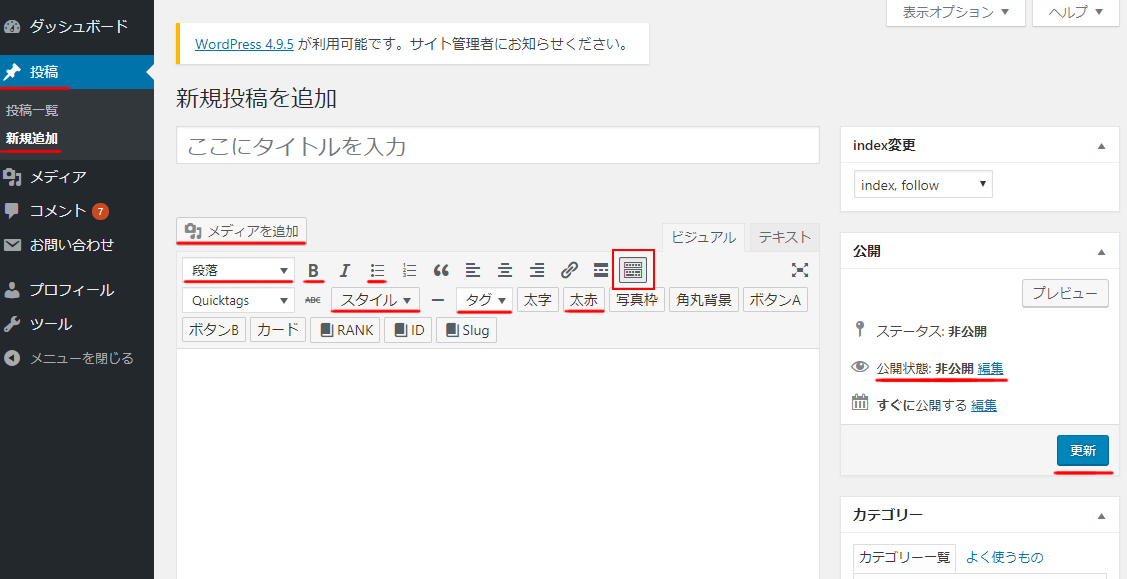
画像の赤線を引いた部分は、実際によく使う機能です。
※テキストエディタが表示されてない場合は、赤い四角で囲った部分「ツールバー切り替え」をクリックしてください。
タイトルを入力します
タイトルは必ずキーワードを全て含め、かつユーザーを興味を引きやすいように工夫してください。
メタディスクリプション(要約)を入力します
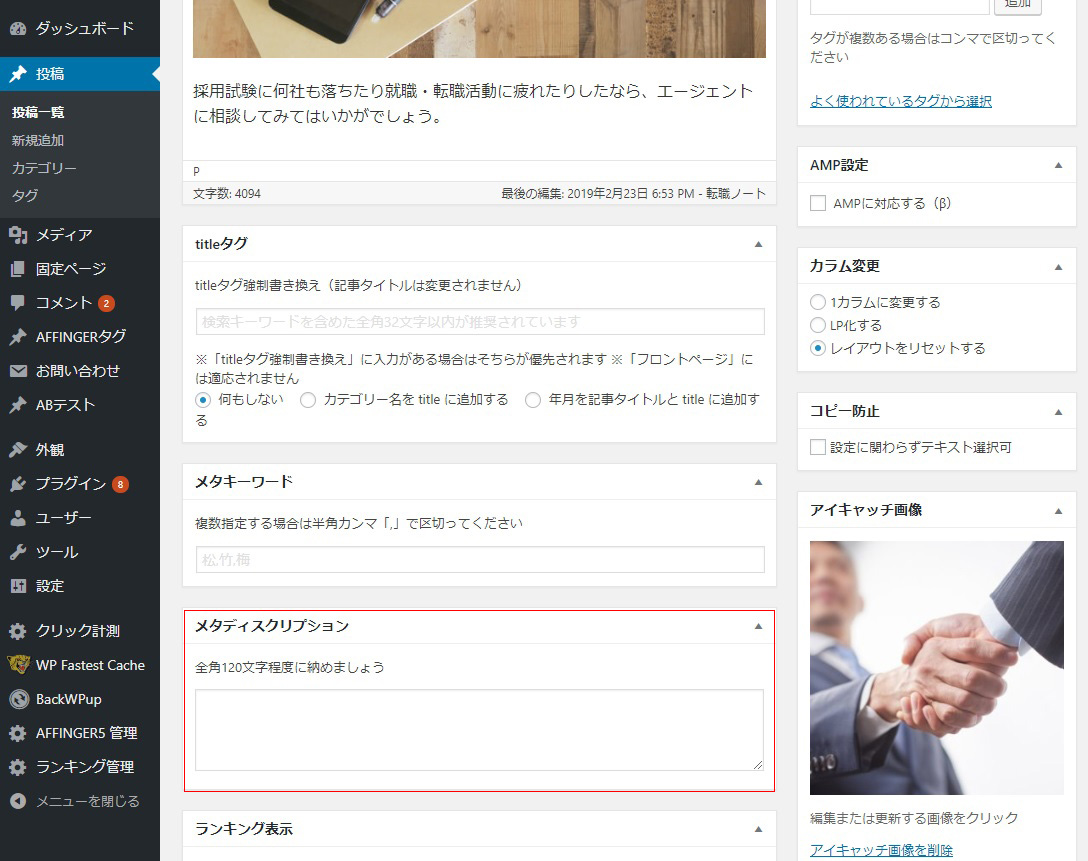
執筆画面を下へスクロールすると、メタディスクリプションという項目があります。
ここには、この記事が何について書かれているのか、要約を120字程度で書きます。ここにもキーワードを含めてください。
通常、文章を書き始めるときにリード文を書くと思うのですが、リード文を120字前後にまとめ、そのままコピーして入れてもらっても構いません。
リード文・メタディスクリプションに書くべき内容
- 何について書かれているか?
- どんな人が読むと役に立つか?
- 読むとどの様なメリットが得られるか?
文章を入力します
ワードと同じように、左下に現在の文字数が表示されます。
見出しについて
テキストエディタ左上を見ると、段落▽となってる欄がありますが、クリックすると見出し2、見出し3、~と出ます。
本文で使うのは見出し2、見出し3、見出し4までです。
文章の中で、見出しを選ぶと、その文全体が見出しに変わります。同じ見出しを再度選ぶと、見出しが解除されます。
画像の挿入について
画像をドラッグして文章のとこまで持っていくと、ファイルをドロップしてアップロードと表示されます。ドロップすると、選んだ画像が「メディアライブラリ」に追加されます。
アップロードの際、システム側で自動圧縮がかかりますので、画像のアップロードは2~3秒かかる場合があります。
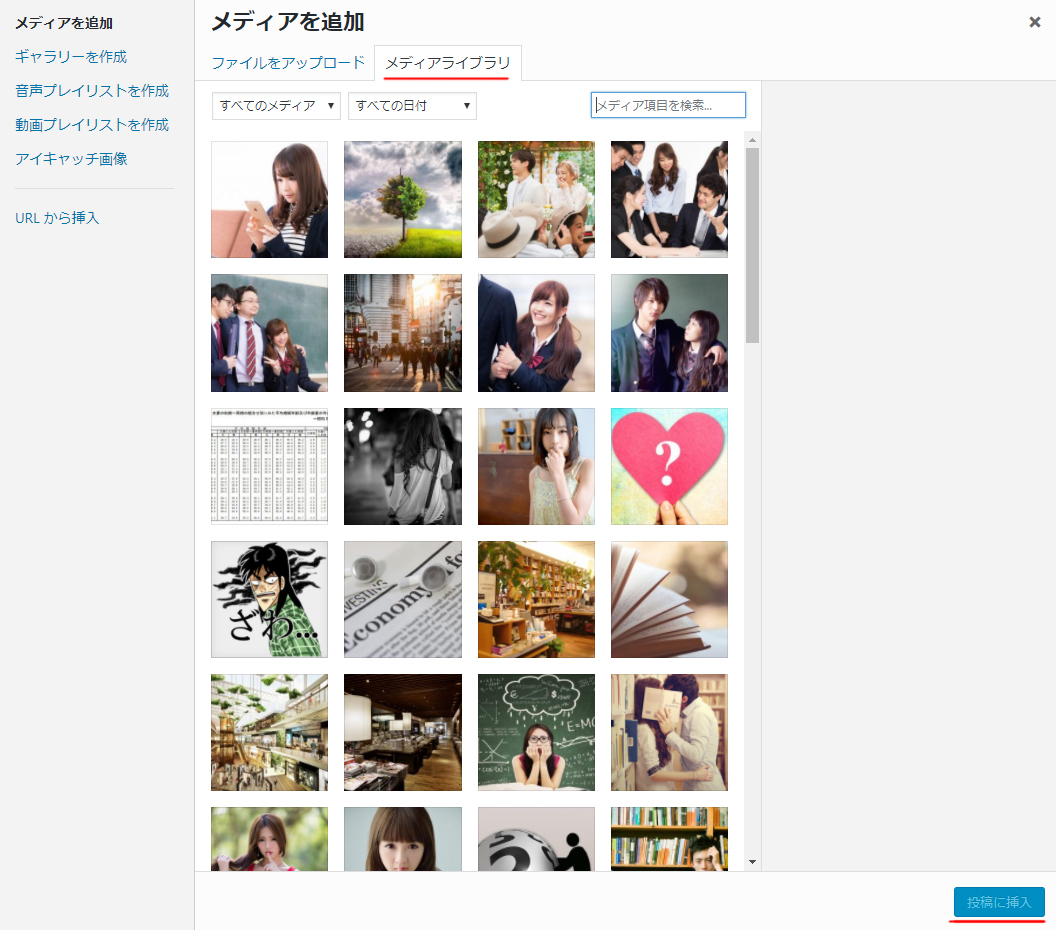
画像はこの「メディアライブラリ」から選択して右下の投稿に挿入ボタンを押し、文章に入れる形になります。
段落▽の上にある「メディアを追加」ボタンからでも画像ファイルをアップロードしたり、画像を選んで挿入したりできます。
※画像は、インターネットから新しく取得してください。既にライブラリにある画像は、基本的に使用しません。
画像挿入を間違えたときは、画像をクリックしてキーボードのDeleteキーを押すと消えます。
文字の装飾について
文章を読みやすくするための装飾に関して説明します。
装飾は基本的に「B」「太赤」「ボックス」「箇条書き」の4つだけを使います。
B・赤マーカー(細)
編集画面の「B」・又は赤マーカー(細)を押すと、このように赤マーカーが引かれます。重要な箇所を強調してください。
※サイトによっては、「B」は太文字になるだけの場合もあります。
※赤マーカー(細)は スタイル→マーカーにあります。
太赤
太赤は特に強く強調したい箇所に使い、乱用はしないでください。
ボックス・箇条書き
スタイル▼ → ボックス
文章が長くなり単調になってきた場合は、メリハリをつける事が出来ます。
黄色ボックスはケースの説明やちょこっとしたまとめ文
グレーボックスは補足説明や引用に使用してます。
薄赤ボックスは重要な説明や箇条書きに。
箇条書きは、薄赤ボックスの中で箇条書きを実際に行い、箇条書き部分を選択した状態でテキストエディタから番号なしリストを選択します。
そうすると、下のようなアイコン付き箇条書きになります。
- 箇条書き1
- 箇条書き2
- 箇条書き3
表の挿入について
文章によっては表が必要になる場合もあります。表はエクセルなどで作成して頂いて、その部分を選択してここにコピペするだけで表が挿入されます。
| 例1 | 例2 | 例3 | |
| 行1 | 表のサンプル | 2980円 | ★★★ |
| 行2 | 表のサンプル | 2980円 | ★★★ |
| 行3 | 表のサンプル | 2980円 | ★★★ |
表の装飾は私のほうで致しますので、そのままで結構です。
記事の保存について
一番最初に設定して頂いたときの青い更新ボタンを押すと、保存されます。
※一定間隔で自動保存システムも動いているので、もし記事を大量に消失してしまった場合はお問い合わせください。
以上がおおまかなワードプレスの使用方法になります。その他、分からない箇所がございましたらお気軽にお尋ねください。
どうぞ宜しくお願い致します。
執筆ルール
※これらは目標ですので、必ず満たす、というより、常に意識して近づけて頂けると助かります。
ユーザーは悩みを解決したい。答えを知りたいという目的を持って検索し、サイトにアクセスします。
だから、当サイトの果たしたい目的は次の3つになります。
記事に求められる3つのこと
- ユーザーの求めていた答えが書いてある。
- 分かりやすく、読みやすい。綺麗に整理されている。
- 楽しい、面白い。読むのが苦じゃない。
これらをタイトル・リード文・見出し・構成・本文・画像・表・グラフ等を使い充足させます。
タイトル
タイトルは必ずキーワードを全て含め、かつユーザーを興味を引きやすいように工夫してください。タイトルに魅力がないと、せっかく書いた記事をクリックしてくれません。
リード文
経験があると思いますが、情報を探してサイトにアクセスしても、文章の冒頭で期待していたのとずれた事を説明していたり、あまり参考にならなさそうだと感じた場合は、サイトをすぐ閉じてしまうと思います。
記事の冒頭では、この記事が何について書いてあり、最後まで読むとどんなメリットがあるのか、読者に明確にする必要があります。
説得力があり、続きが読みたくなるような文章が好ましいです。
タイトルとリード文で半分といっても良いくらい、重要なパートだと認識してください。
※記事の冒頭にて、見出しなしで書き始めると、その部分が自動的にリード文になります。
見出し
タイトルと見出しだけを読んでも、その記事が何について書かれているのが分かるように構成してください。
文章
読んでためになる文章
例えば「彼女 できない」というキーワード(テーマ)でしたら、検索する人は
彼女が出来ないという悩みを持っていて、それを解決したいために情報を探します。これはとても重要です。正確な読者の意図を捉え、記事を書けるようにしてください。
分かりやすい文章
書き手はその分野について詳しいので、スラスラと書いてしまいますが、読み手は全く右も左も分からない状態の人が多いです。少し極端ではありますが、小学生が読んでも分かるくらい分かりやすく、順序よく説明できるよう心がけてください。
また、テンポよく理解を得るためには、補足説明として表やグラフ・画像も必要になってきます。
楽しい・面白い
こちらは文才によるところが大きいので、割愛しますが、ありきたりな内容にしないという点は意識してください。どこにでもあるような話はつまらなくなる事が多いです。
(出会って2ヶ月で告白して、3年付き合って、結婚しました)つまらない
(交際期間0日で入籍!)ちょっと気になる
構成
構成はお任せしていますが、下記の基本形は守ってください。
リード文 → 結論 → 本文 → 結論
引用の禁止
インターネット上では、引用した文章が引用文と認識されず、コピーと判断されてしまう場合があります。よって通常は、Twitter・インスタグラムの貼り付け以外の引用は禁止しています。
例外:
1.テーマ・キーワードの説明をするにあたって、必ず必要な事項であり
2.国や学会など信頼できる機関が発表しているデータであること
この2つを満たしている場合のみ、他サイトからの文章の引用を許可しています。
例:厚生労働省の婚姻に関する統計など